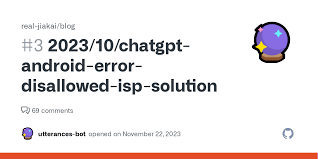ChatGPT “Request Is Not Allowed”错误全面解决指南 – 7种有效方法帮您快速恢复使用
遇到ChatGPT显示“Request is not allowed. Please try again later”让您感到沮丧吗?别担心!本文将为您详细介绍导致此错误的常见原因,并提供7种经过验证的有效解决方法,帮助您快速恢复正常使用ChatGPT。无论您是在网页版还是移动应用中遇到此问题,我们都有针对性的解决方案。让我们一起来攻克这个烦人的错误吧!
1. 什么是”ChatGPT Request Is Not Allowed”错误?
“ChatGPT Request Is Not Allowed“错误通常表现为以下几种形式:
- “Request is not allowed. Please try again later.”
- “Error code: 1020”
- “Access denied (error code: 1020)”
- “Our systems have detected unusual traffic from your computer network”
- “Invalid_request_error”
这个错误可能出现在ChatGPT的网页版、移动应用(iOS和Android)以及使用API的场景中。
2. 导致”Request Is Not Allowed”错误的常见原因
- 网络连接问题
- IP地址被封禁
- 账户限制或封禁
- 浏览器缓存和Cookie问题
- OpenAI服务器负载过高
- 地理位置限制
- API使用超出限额
3. 7种有效解决”ChatGPT Request Is Not Allowed”错误的方法
3.1 检查并优化网络连接
- 切换网络(如从Wi-Fi切换到移动数据)
- 使用VPN服务
🍊 推荐:如果您需要一个可靠的VPN服务来解决网络问题,不妨试试桔子云VPN。它提供全球节点覆盖,高速稳定,支持4K视频流畅播放。现在使用邀请码”q1ru”注册,还可以获得额外7天的免费试用。立即体验
3.2 清除浏览器缓存和Cookie
以下是不同浏览器的操作指南:
- Chrome:设置 > 隐私和安全性 > 清除浏览数据
- Firefox:选项 > 隐私与安全 > Cookies和站点数据 > 清除数据
- Safari:偏好设置 > 隐私 > 管理网站数据 > 移除所有
3.3 尝试使用无痕/隐私模式
无痕模式可以避免使用已保存的Cookie和缓存,这可能会解决一些认证问题。
- Chrome:Ctrl + Shift + N(Windows)或 Command + Shift + N(Mac)
- Firefox:Ctrl + Shift + P(Windows)或 Command + Shift + P(Mac)
- Safari:Command + Shift + N
3.4 更换IP地址
- 重启路由器获取新IP
- 使用代理服务器
3.5 检查账户状态
登录OpenAI官网,确认账户未被限制或停用。如发现问题,请联系OpenAI支持团队:[email protected]
3.6 更新ChatGPT应用或刷新网页版
- 移动应用:检查App Store或Google Play是否有更新
- 网页版:使用Ctrl + F5(Windows)或 Command + Shift + R(Mac)强制刷新
3.7 等待并稍后重试
有时,错误可能是由于OpenAI服务器临时负载过高导致的。建议等待15-30分钟后再尝试访问。
4. 预防”Request Is Not Allowed”错误的小贴士
- 合理使用API,避免超出限额
- 定期清理浏览器数据
- 使用稳定的网络连接
- 遵守OpenAI的使用政策
5. 常见问题解答(FAQ)
Q: ChatGPT Android版显示”Request is not allowed”怎么办?
A: 尝试清除应用数据、更新应用到最新版本,或重新安装应用。
Q: 为什么我的ChatGPT突然显示”Invalid request”?
A: 这可能是由于请求参数错误或API使用问题导致。检查您的输入是否正确,如果使用API,确保API密钥有效且未过期。
Q: 如何判断是否是OpenAI服务器的问题?
A: 访问OpenAI状态页面查看服务器状态。如果显示有问题,那可能就是服务器端的问题,需要等待OpenAI团队修复。
6. 结语
通过本文介绍的7种方法,相信您已经能够解决大部分”ChatGPT Request Is Not Allowed”的错误了。记住,保持耐心和冷静是解决技术问题的关键。如果您尝试了所有方法仍然无法解决问题,不要灰心,可能是暂时的服务器问题,稍后再试通常就能恢复正常。
AI助手升级服务
🚀 如果您在升级ChatGPT Plus或需要OpenAI API KEY充值方面需要帮助,我们提供专业的代升级和代充值服务。联系微信: ghj930213,享受快速、安全、优惠的一站式服务。在线下单
希望本文对您有所帮助。如果您还有任何疑问,欢迎在评论区留言,我们会尽快回复您。祝您使用ChatGPT愉快!